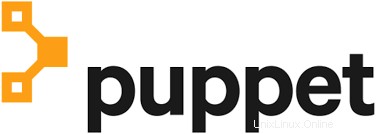
Dans ce didacticiel, nous allons vous montrer comment installer Puppet sur Ubuntu 20.04 LTS. Pour ceux d'entre vous qui ne le savaient pas, Puppet est un framework open source de gestion de configuration et d'automatisation de serveur. Il peut effectuer des tâches administratives sur un large éventail de systèmes qui sont principalement définis par un fichier "manifeste", pour le groupe ou le type de serveur(s) contrôlé(s).
Cet article suppose que vous avez au moins des connaissances de base sur Linux, que vous savez utiliser le shell et, plus important encore, que vous hébergez votre site sur votre propre VPS. L'installation est assez simple et suppose que vous s'exécutent dans le compte root, sinon vous devrez peut-être ajouter 'sudo ‘ aux commandes pour obtenir les privilèges root. Je vais vous montrer étape par étape l'installation de Puppet dans Ubuntu 20.04 (Focal Fossa). Vous pouvez suivre les mêmes instructions pour Ubuntu 18.04, 16.04 et toute autre distribution basée sur Debian comme Linux Mint.
Prérequis
- Un serveur exécutant l'un des systèmes d'exploitation suivants :Ubuntu 20.04, 18.04 et toute autre distribution basée sur Debian comme Linux Mint ou un système d'exploitation élémentaire.
- Il est recommandé d'utiliser une nouvelle installation du système d'exploitation pour éviter tout problème potentiel.
- Un
non-root sudo userou l'accès à l'root user. Nous vous recommandons d'agir en tant qu'non-root sudo user, cependant, car vous pouvez endommager votre système si vous ne faites pas attention lorsque vous agissez en tant que root.
Installer Puppet sur Ubuntu 20.04 LTS Focal Fossa
Étape 1. Tout d'abord, assurez-vous que tous vos packages système sont à jour en exécutant le apt suivant commandes dans le terminal.
sudo apt update sudo apt upgrade
Étape 2. Installer Puppet sur Ubuntu 20.04.
- Installer le serveur Puppet
Nous téléchargeons maintenant la dernière version de Puppet avec la commande suivante :
wget https://apt.puppetlabs.com/puppet6-release-focal.deb dpkg -i puppet6-release-focal.deb
Ensuite, installez le serveur Puppet à l'aide de la commande suivante :
sudo apt update sudo apt install puppetserver
Démarrez et activez le serveur Puppet :
sudo systemctl start puppetserver sudo systemctl enable puppetserver
- Installer l'agent Puppet
Tout d'abord, téléchargez et installez le référentiel Puppet avec la commande suivante :
wget https://apt.puppetlabs.com/puppet6-release-focal.deb dpkg -i puppet6-release-focal.deb
Ensuite, exécutez les commandes suivantes pour installer l'agent Puppet :
sudo apt update sudo apt install puppet-agent
Une fois cela fait, vous devrez éditer le fichier de configuration Puppet et définir le maître Puppet :
nano /etc/puppetlabs/puppet/puppet.conf
Ajoutez les lignes suivantes :
[main] certname = puppetclient server = puppetmaster
Enregistrer et fermer, puis démarrer le service de l'agent Puppet et lui permettre de démarrer au démarrage :
sudo systemctl start puppet sudo systemctl enable puppet
Étape 3. Signez le certificat de nœud d'agent sur le serveur maître.
Tout d'abord, sur le nœud maître Puppet, exécutez la commande suivante pour répertorier tous les certificats :
/opt/puppetlabs/bin/puppetserver ca list
Ensuite, signez tous les certificats avec la commande suivante :
/opt/puppetlabs/bin/puppetserver ca sign --all
Une fois que le maître Puppet a signé votre certificat client, exécutez la commande suivante sur la machine cliente pour le tester :
/opt/puppetlabs/bin/puppet agent --test
Félicitations ! Vous avez installé Puppet avec succès. Merci d'avoir utilisé ce didacticiel pour installer Puppet sur le système Ubuntu 20.04 LTS Focal Fossa. Pour obtenir de l'aide supplémentaire ou des informations utiles, nous vous recommandons de consulter la version officielle de Puppet site Web.